
Der Fehler von nvlddmkm.sys manifestiert sich in Windows 7 x64 und, wie herausgestellt, wenn sich herausstellte, dass Windows 8 64-Bit auch nicht vor diesem Fehler geschützt ist. Das Problem hängt mit den NVIDIA-Videokartentreibern zusammen. So behandeln wir, wie Sie das Problem lösen können.
In verschiedenen Foren gibt es verschiedene Möglichkeiten, die NFLLDDMKM.SYS-Fehlerlösungen zu lösen, dxgkrnl.sys und dxgmms1.sys, die im Allgemeinen auf den Rat reduziert werden, die NVIDIA GeForce-Treiber neu installieren oder die NVLDDMKM.sys-Datei in den Ordner System32 ersetzen . Ich beschreibe diese Möglichkeiten näher am Ende der Anweisungen, um das Problem zu lösen, aber starten Sie jedoch mit etwas mehr Arbeitsmethode.
Korrigieren Sie den Fehler nvlddmkm.sys-Fehler
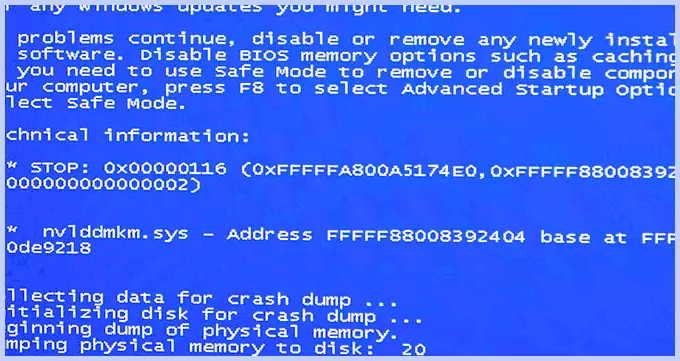
Blauer Bildschirm des Todes bsod nweltdmkm.sys
Also, lass uns anfangen. Die Anweisung eignet sich im Falle eines blauen Death-Bildschirms (BSOD) in Windows 7 und Windows 8 und das Erscheinungsbild eines Fehlers 0x00000116 video_tdr_error (Code kann sich unterscheiden) mit einem der Dateien:
- Nvlddmkm.sys.
- Dxgkrnl.sys.
- Dxgmms1.sys.
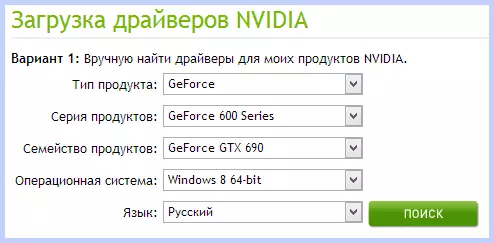
NVIDIA-Treiber herunterladen.
Das erste, was zu tun ist, ist, das kostenlose DriverEnePer-Programm herunterzuladen (Suche in Google, es ist so konzipiert, dass die Treiber aus dem System und allen miteinander verbundenen Dateien sowie die neuesten WHQL-Treiber für die NVIDIA-Videokarte abgeschlossen werden Die offizielle Seite http://nvidia.ru und das Programm zur Reinigung der CCleaner-Registry. Driversweeper installieren. Führen Sie als nächstes die folgenden Aktionen aus:
- Gehen Sie zum sicheren Modus (in Windows 7 - auf der Taste F8, wenn der Computer eingeschaltet ist, oder: So geben Sie den Windows 8-Secure-Modus ein).
- Löschen Sie mit dem Treiberweper-Programm alle Videokartendateien (und nicht nur) NVIDIA vom System - alle NVIDIA-Treiber, einschließlich HDMI-Sound usw.
- Wenn Sie sich noch im abgesicherten Modus befinden, führen Sie CCleaner aus, um die Registrierung automatisch zu reinigen.
- Starten Sie im Normalmodus neu.
- Jetzt zwei Möglichkeiten. Zuerst: Gehen Sie zum Geräte-Manager, klicken Sie mit der rechten Maustaste auf die NVIDIA GeForce-Grafikkarte und wählen Sie "Treiber aktualisieren ...", danach können Sie Windows die neuesten Videokartentreiber finden. Oder Sie können den NVIDIA-Installationsprogramm starten, der zuvor heruntergeladen wurde.
Starten Sie den Computer, nachdem die Treiber installiert sind, neu starten. Möglicherweise müssen Sie auch Treiber auf HD-Audio installieren und, wenn Sie PhysX von der NVIDIA-Website herunterladen müssen.
Das ist alles, beginnend mit der Version der NVIDIA WHQL 310.09-Treiber (und der Version schreibt derzeit derzeit den Anweisungen 320.18), erscheint der blaue Bildschirm des Todes nicht, und nach dem Ausführen der oben beschriebenen Aktionen wird der Fehler "Treiber nicht mehr reagiert" und wurde erfolgreich wiederhergestellt "bezogen auf die nweltddmkm .sys erscheint nicht.
Andere Wege, um Fehler zu korrigieren
Sie haben also die neuesten Treiber, Windows 7 oder Windows 8 x64, Sie spielen einige Zeit, der Bildschirm wird schwarz, das System meldet, dass der Treiber aufgehört hat, zu antworten und wiederherzustellen, der Sound im Spiel spielt weiter und begann weiter zu spielen oder begann zu stottern Der blaue Bildschirm des Todes erscheint und der Fehler ist nflddmkm.sys. Es kann auftreten und nicht während des Spiels. Das sind Entscheidungen in verschiedenen Foren angeboten. In meiner Erfahrung arbeiten sie nicht, aber ich werde sie hier geben:
- Installieren Sie die Treiber für die NVIDIA GeForce-Videokarte von der offiziellen Website neu
- Entpacken Sie den Dateilinstallator von der NVIDIA-Site vom Archiver, nachdem Sie die IT-Erweiterung auf ZIP oder RAR ersetzt haben, entfernen Sie die Datei nvlddmkm.sy_ (oder nehmen Sie ihn in den Ordner C: \ NVIDIA \), entpacken Sie es mit der expand.exe nweltdmkm. SY_ nvlddmkm.sys-Befehl und übertragen Sie die resultierende Datei in den Ordner C: \ Windows \ System32 \ Treiber und starten Sie den Computer neu.
Mögliche Gründe für das Erscheinungsbild dieses Fehlers können auch sein:
- Übertaktete Grafikkarte (Speicher oder GPU)
- Mehrere Anwendungen, die gleichzeitig GPUs verwenden (z. B. Minning Bitcoins und das Spiel).
Ich hoffe, ich habe geholfen, das Problem mit Ihnen zu lösen und Fehler zu beseitigen, die mit den Dateien mit den Dateien nflddmkm.sys, dxgkrnl.sys und dxgmms1.sys befreit werden.
